В этом руководстве описаны способы устранения неполадок, которые можно попробовать, если WhatsApp не загружает изображения, видео или документы из индивидуальных и групповых разговоров. Факторы, вызывающие эту проблему, включают плохое подключение к Интернету, нехватку места на устройстве, неправильные настройки даты и времени и т. д.
Мы уверены, что хотя бы одна из приведенных ниже рекомендаций решит проблему на вашем устройстве Android или iOS.
[01-как-исправить-whatsapp-не-загружать-media-android-iphone]
Примечание . Некоторые инструкции и действия в этом руководстве могут различаться в зависимости от модели вашего устройства и операционной системы.
1. Устранение неполадок с подключением к Интернету
Для загрузки и отправки мультимедийных файлов и документов WhatsApp требуется надежное подключение к Интернету. медленное или вялое сетевое соединение приведет к срыву процесса. Переключитесь на сеть Wi-Fi, если вы используете сотовые или мобильные данные. Если проблема с подключением Wi-Fi не устранена, перезагрузите маршрутизатор и переместите устройство ближе, чтобы повысить уровень сигнала.
Подключение и отключение телефона от авиа режим также может обновить ваш Интернет и устранить проблемы с подключением. В крайнем случае обратитесь к своему провайдеру сотовой связи или сбросьте настройки сети телефона.
Сбросить настройки сети на Android
Перейдите в Настройки >Система >Дополнительно >Сбросить параметры >Сбросить Wi-Fi, мобильный телефон и Bluetooth и нажмите Сбросить настройки . Чтобы продолжить, введите пароль, графический ключ или PIN-код вашего телефона.
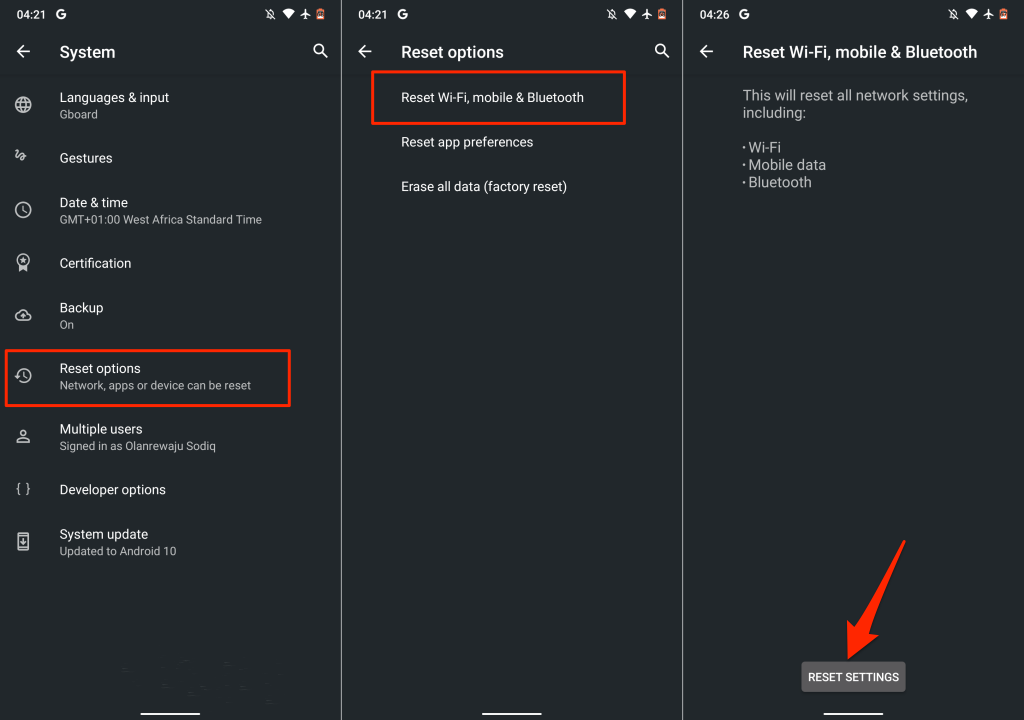
Сбросить настройки сети на iPhone
Перейдите в Настройки >Основные >Перенос или сброс настроек iPhone >Сброс >Сброс настроек сети и введите пароль вашего iPhone.
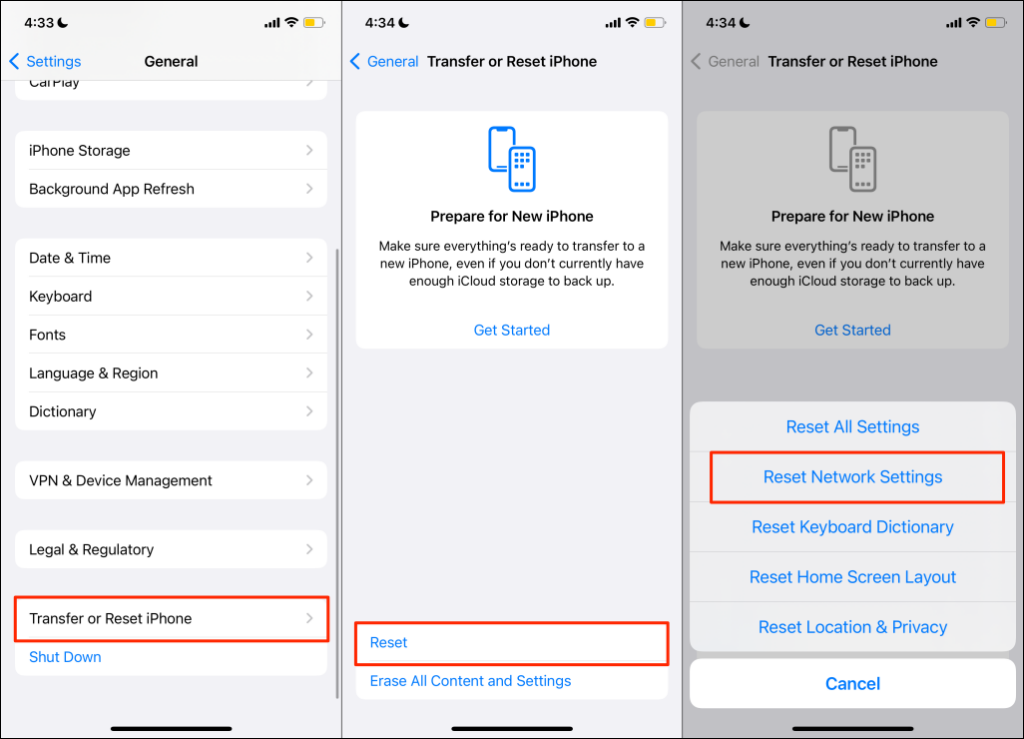
2. Проверьте статус сервера WhatsApp
В WhatsApp возникают различные неисправности, когда серверы обмена мгновенными сообщениями выходят из строя или простоят. WhatsApp может не отправлять или получать текстовые сообщения и мультимедийные файлы во время простоя сервера, в то время как другие функции работают правильно. Иногда обмен сообщениями работает, а другие функции (например, статус WhatsApp) не работают..
Если ваш Интернет работает правильно, но WhatsApp не загружает медиафайлы, проверьте, работают ли серверы приложения для обмена сообщениями. Авторитетные платформы мониторинга сайтов, такие как Детектор Дауна и IsItВнизПравоСейчас, предоставляют надежные отчеты о состоянии серверов.
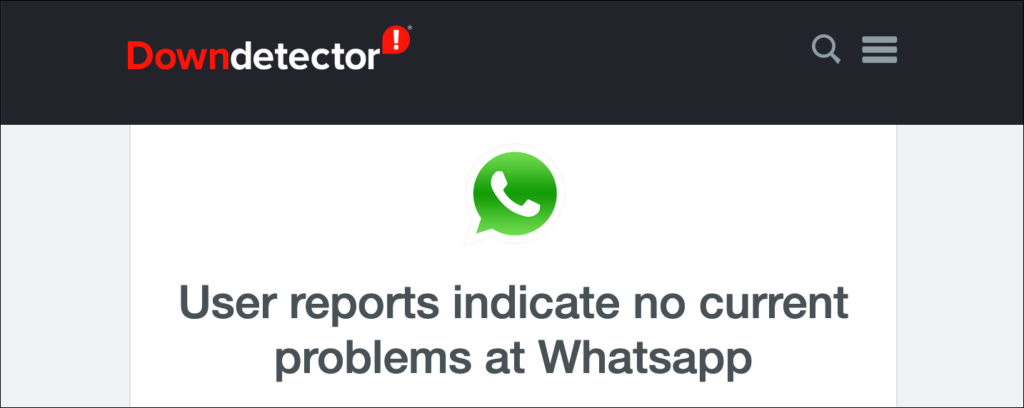
Если серверы недоступны и у других пользователей WhatsApp возникают аналогичные проблемы с загрузкой, только WhatsApp может решить эту проблему. Свяжитесь с Поддержка Мессенджера WhatsApp, чтобы сообщить им о простое, и дождитесь восстановления работы серверов.
3. Принудительно остановить и снова открыть WhatsApp
Если приложение не отвечает или некоторые функции работают неправильно, принудительное закрытие приложения может решить проблему.
Принудительно остановить WhatsApp на Android
Перейдите в Настройки >Приложения и уведомления >Информация о приложении (или Просмотреть все приложения ) >. >WhatsApp >Принудительно остановить и нажмите ОК .
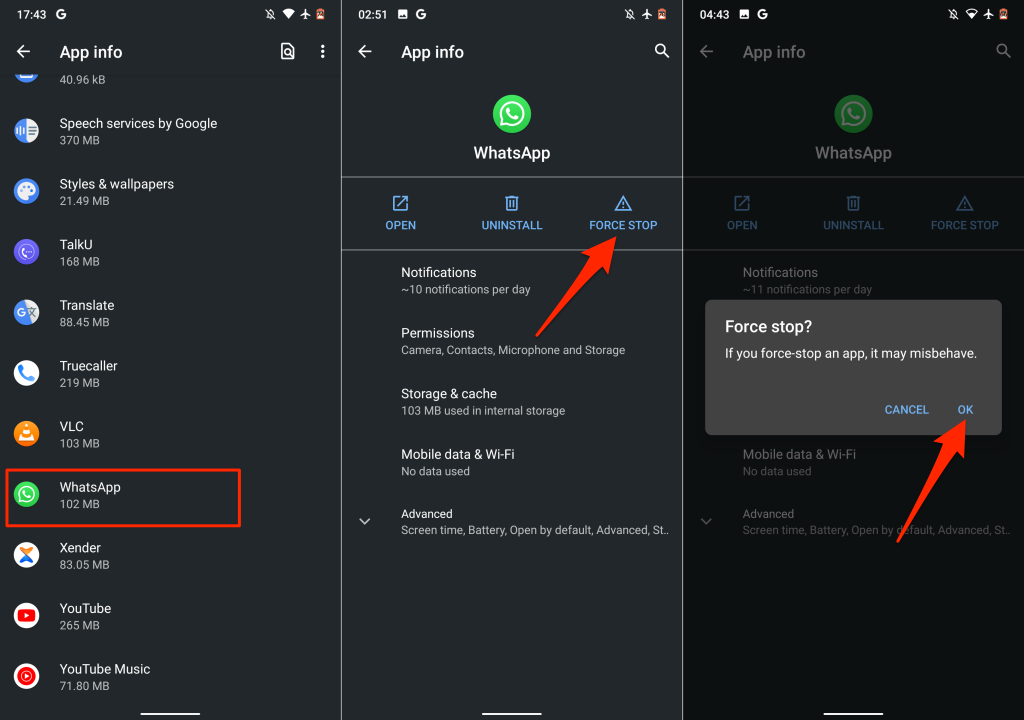
Либо нажмите и удерживайте значок WhatsApp на главном экране или в панели запуска приложения, нажмите Информация о приложении и выберите Принудительно остановить .
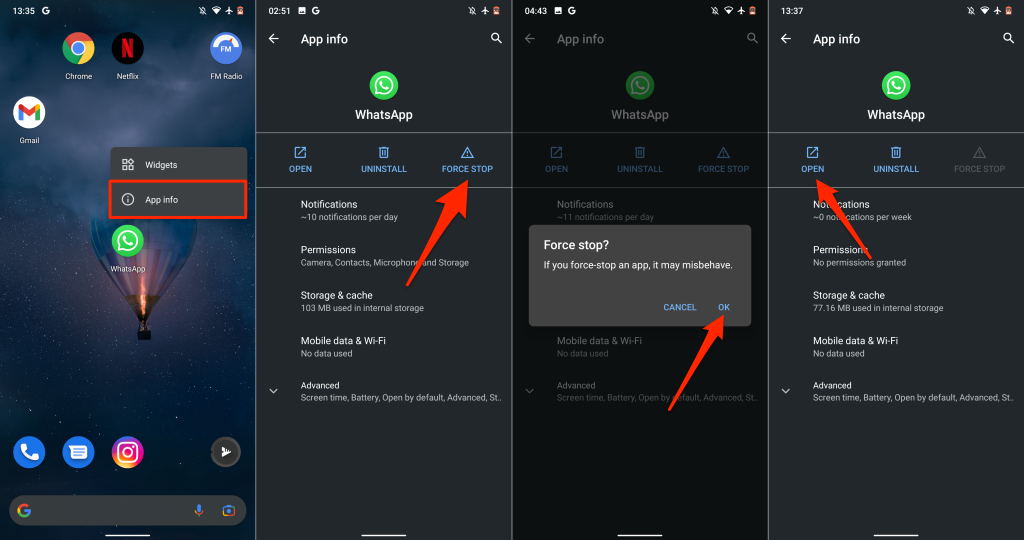
Подождите несколько секунд и нажмите Открыть , чтобы перезапустить WhatsApp. Попробуйте загрузить файл из индивидуального или группового разговора и проверьте, работает ли он.
Принудительно остановить WhatsApp на iPhone
На iPhone без кнопки «Домой» проведите пальцем вверх от нижней части экрана, чтобы открыть переключатель приложений. Проведите вверх по предварительному просмотру WhatsApp, чтобы закрыть приложение.
Если на вашем iPhone есть кнопка «Домой», дважды нажмите кнопку «Домой» и проведите по WhatsApp, чтобы закрыть его.
После этого запустите WhatsApp, откройте беседу и загрузите изображения или документы, которые не удалось загрузить ранее.
4. Включите «Сохранить в фотопленке»
В отличие от Android, WhatsApp для iOS не сохраняет загруженные медиафайлы автоматически в хранилище вашего устройства. Вместо этого медиафайлы и документы сохраняются как данные WhatsApp. Измените настройки чата WhatsApp, если хотите, чтобы медиафайлы автоматически сохранялись в галерее вашего приложения.
Запустите WhatsApp, выберите Настройки , нажмите Чаты и включите Сохранить в фотопленке ..
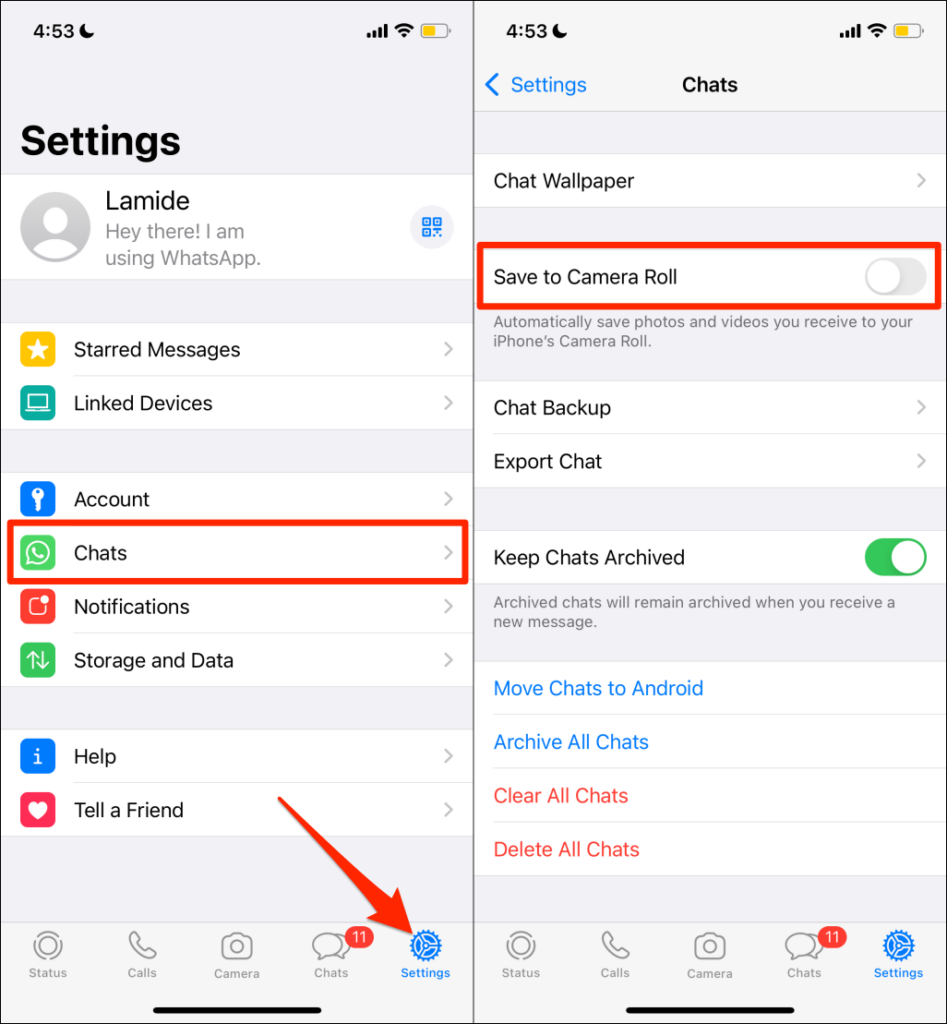
Включение этой опции может увеличить объем дискового пространства, потребляемого WhatsApp. Однако есть и другие важные способы уменьшите размер WhatsApp на вашем iPhone.
5. Проверьте разрешение на хранение WhatsApp
WhatsApp не будет загружать или сохранять медиафайлы в хранилище или галерею вашего устройства, если у него нет разрешения на хранение. Откройте информационную страницу WhatsApp в меню настроек вашего устройства и предоставьте приложению доступ к хранилищу.
Предоставить разрешение на хранение WhatsApp на Android
Откройте страницу информации о приложении WhatsApp, выберите Разрешения и установите для него значение Разрешить .
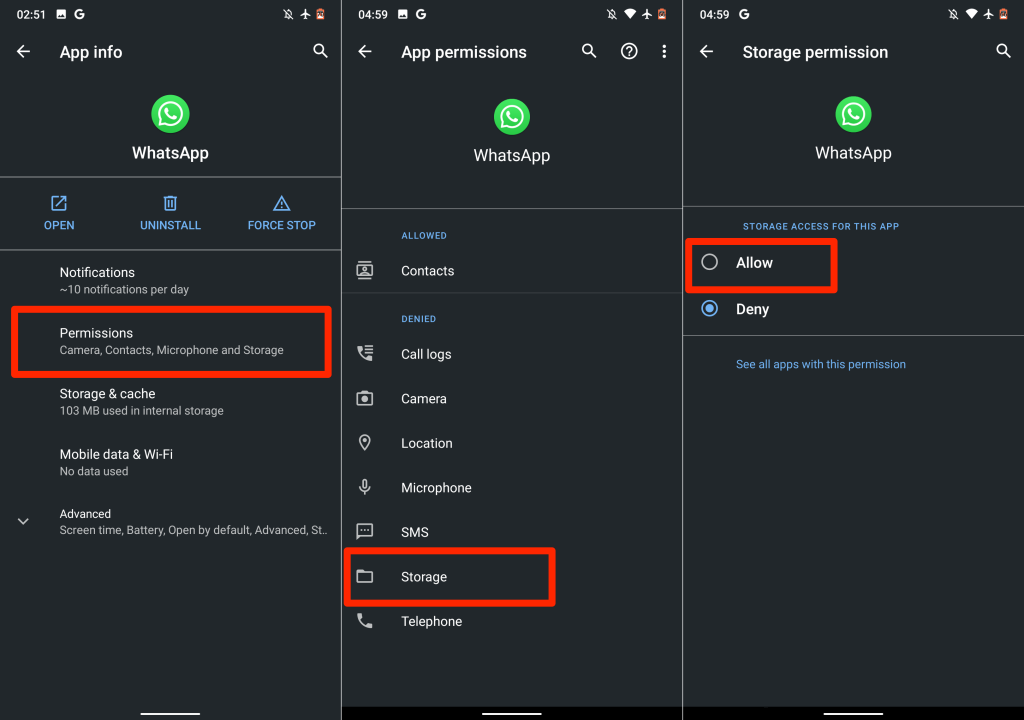
Предоставить разрешение галереи WhatsApp на Android
Отображает ли WhatsApp ошибку «WhatsApp не имеет доступа к вашим фотографиям и видео» при сохранении медиафайлов? Это означает, что у приложения нет доступа к вашей фотогалерее.
Чтобы устранить эту ошибку, перейдите в Настройки >WhatsApp >Фотографии и выберите Все фотографии .
p>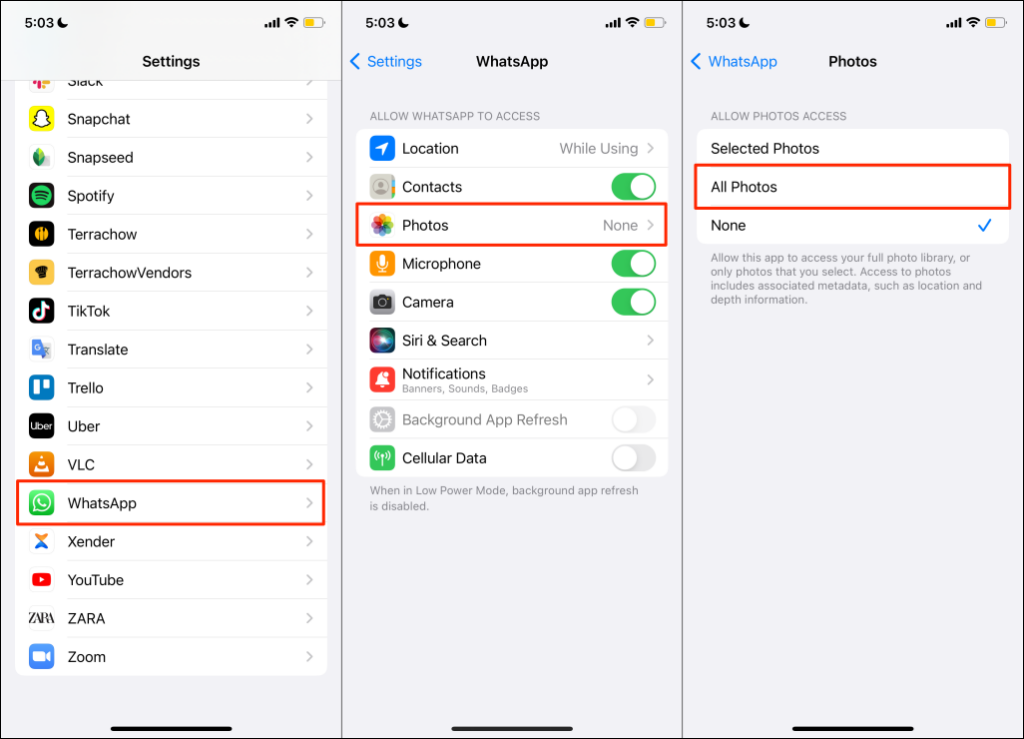
Это предоставит WhatsApp доступ к медиатеке вашего iPhone. Снова откройте переписку в WhatsApp и попробуйте загрузить фото/видео.
6. Освободите место для хранения данных
Недостаток или недостаток места для хранения также может быть причиной того, что WhatsApp не загружает медиафайлы и документы. Проверьте состояние памяти телефона и убедитесь, что достаточно места для файла, который вы хотите загрузить.
Перейдите в Настройки >Основные >Память iPhone , чтобы проверить, сколько свободного места осталось на вашем iPhone.
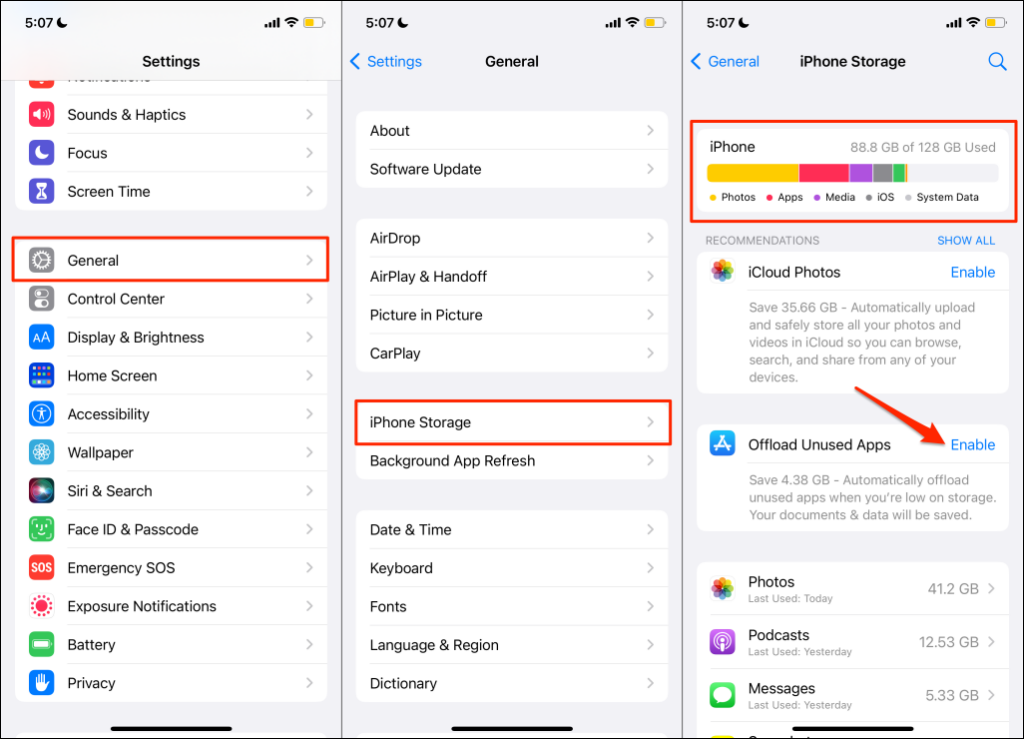
Если ваш iPhone (почти) запакован, выгрузите неиспользуемые приложения или воспользуйтесь эти семь приложений, чтобы освободить место.
На устройствах Android выберите Настройки >Хранилище (или Настройки >О телефоне >Память ), чтобы проверить состояние памяти вашего устройства. Если на вашем телефоне установлена стандартная версия Android, нажмите Освободить место , чтобы освободить место с помощью инструмента очистки файлового менеджера.
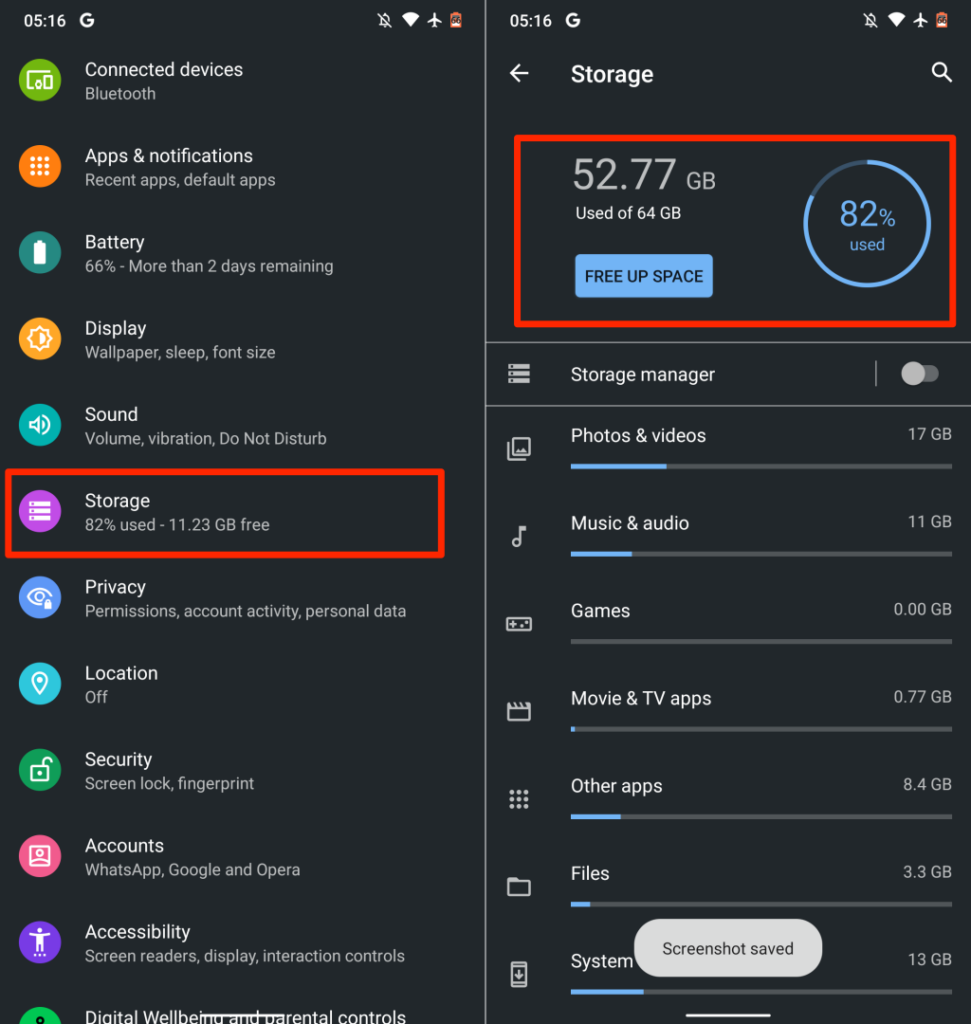
Инструмент удалит дубликаты файлов, старые снимки экрана, размытые фотографии и другие ненужные файлы, занимающие внутреннюю память. Перенос файлов на внешнюю SD-карту — еще один блестящий способ освободить место, ничего не удаляя..
7. Попросите другого человека отправить повторно
Когда кто-то отправляет вам фотографии, видео или документы в WhatsApp, у вас есть 30 дней, чтобы загрузить файл. WhatsApp удалит файл со своих серверов, если вы не загрузите его в течение 30 дней.
WhatsApp отобразит это сообщение при попытке загрузить файл через 30 дней: «К сожалению, этот медиафайл отсутствует. Попросите [Имя отправителя или номер телефона] отправить его повторно».
Если вы получили это сообщение, решение — попросить отправителя повторно отправить изображение, видео или документ.
8. Обновите дату и время на телефоне
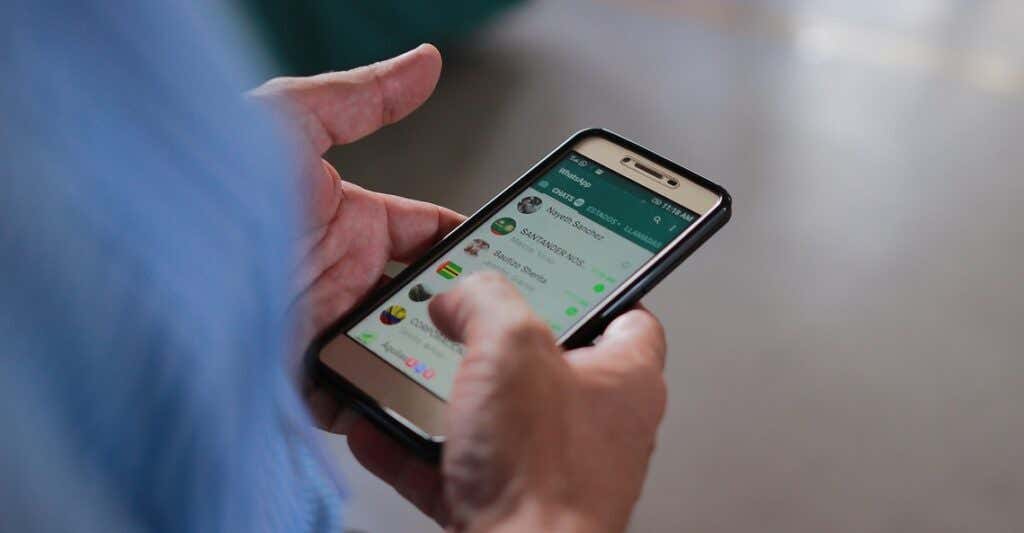
Неправильные настройки даты и времени не позволят вашему телефону подключиться к серверам WhatsApp. Убедитесь, что дата и время вашего телефона верны. В противном случае у вас могут возникнуть проблемы с отправкой и загрузкой медиафайлов и документов через WhatsApp.
Закройте WhatsApp, обновите настройки данных и времени вашего телефона и повторите загрузку.
Обновление настроек даты и времени на Android
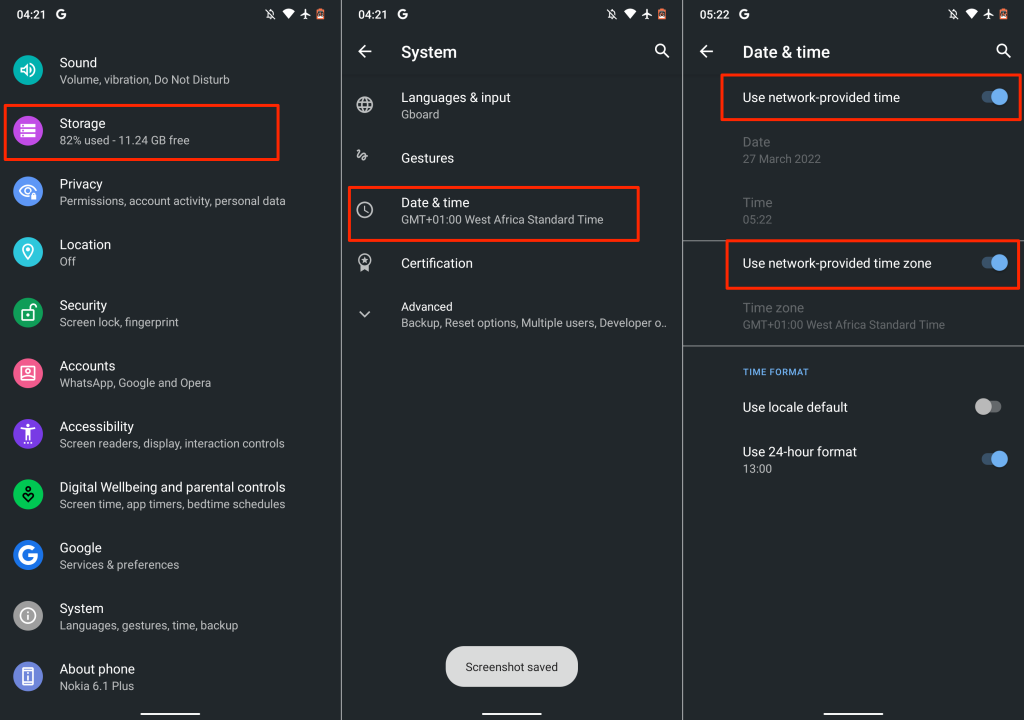
Обновление настроек даты и времени на iOS
Откройте приложение Настройки , нажмите Общие , выберите Дата и время и включите Устанавливать автоматически .
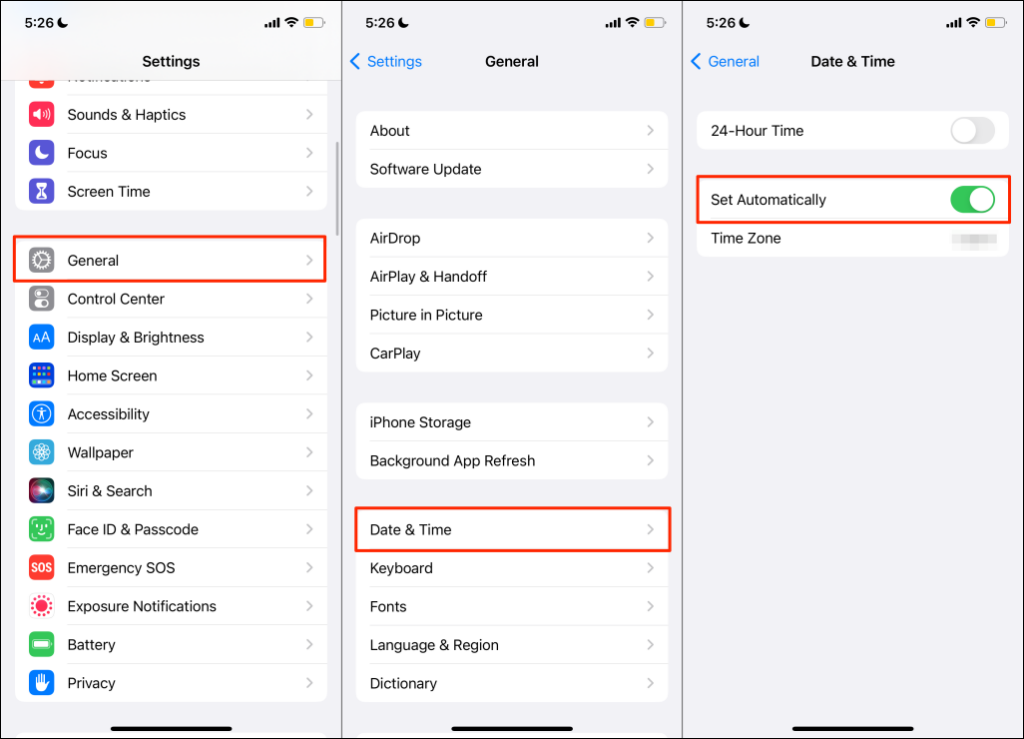
9. Очистить кеш WhatsApp
WhatsApp и другие приложения Android сохраняют временные файлы или файлы кэша на вашем устройстве для быстрого доступа к недавно использованной информации. Например, когда вы используете стикеры и смайлы, вы видите их в недавно использованном разделе клавиатуры. WhatsApp хранит эти данные как временные файлы.
Несмотря на свои преимущества, чрезмерное накопление файлов кэша иногда приводит к проблемам с производительностью. Если WhatsApp по-прежнему не загружает медиафайлы после принудительного закрытия приложения, очистите данные кэша и проверьте еще раз.
Примечание . Очистка файлов кэша WhatsApp не приведет к удалению разговоров, истории чатов, файлов или данных приложений.
Закройте WhatsApp и выполните следующие действия, чтобы очистить данные кэша:.
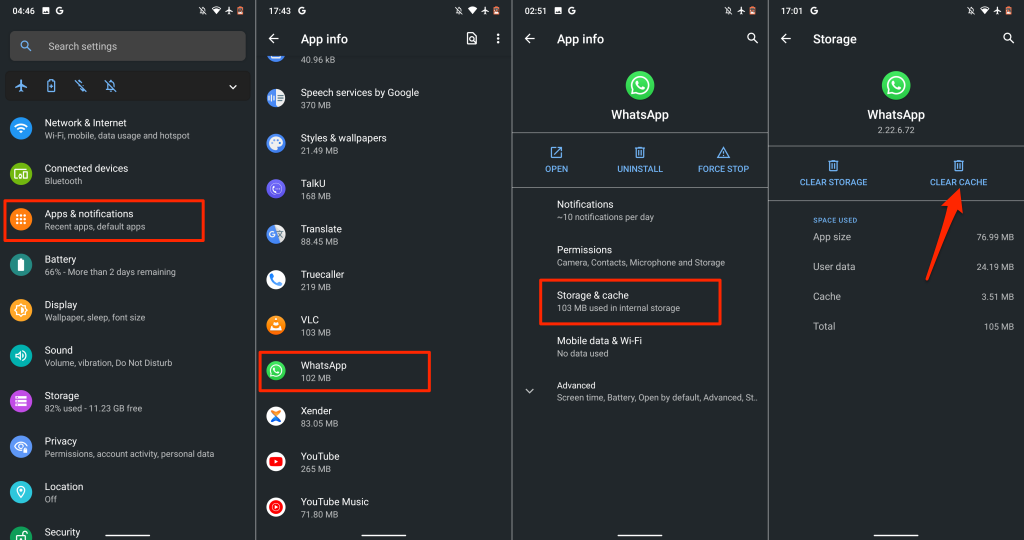
Снова откройте WhatsApp и проверьте, можете ли вы теперь загружать изображения, видео и документы.
10. Перезагрузите телефон
Перезагрузка операционной системы вашего устройства может устранить системные сбои, вызывающие сбои в работе WhatsApp. Не забудьте закрыть все приложения перед перезагрузкой телефона, чтобы не потерять несохраненные изменения и данные.
11. Обновить WhatsApp
Проблема также может быть связана с ошибками в версии WhatsApp, установленной на вашем телефоне. Перейдите на страницу WhatsApp в магазине приложений вашего устройства и обновите приложение до последней версии. Нажмите эти ссылки для быстрого доступа: Ватсап для Андроид (Google Playstore) | Ватсап для iOS (App Store).
12. Обновите свое устройство
Обновите операционную систему вашего телефона, если WhatsApp по-прежнему не загружает медиафайлы или если в других приложениях возникают аналогичные проблемы.
Подключите iPhone к сети Wi-Fi и подключите его к источнику питания. После этого перейдите в Настройки >Общие >Обновление ПО и нажмите Загрузить и установить , чтобы установить обновление, доступное на страница.
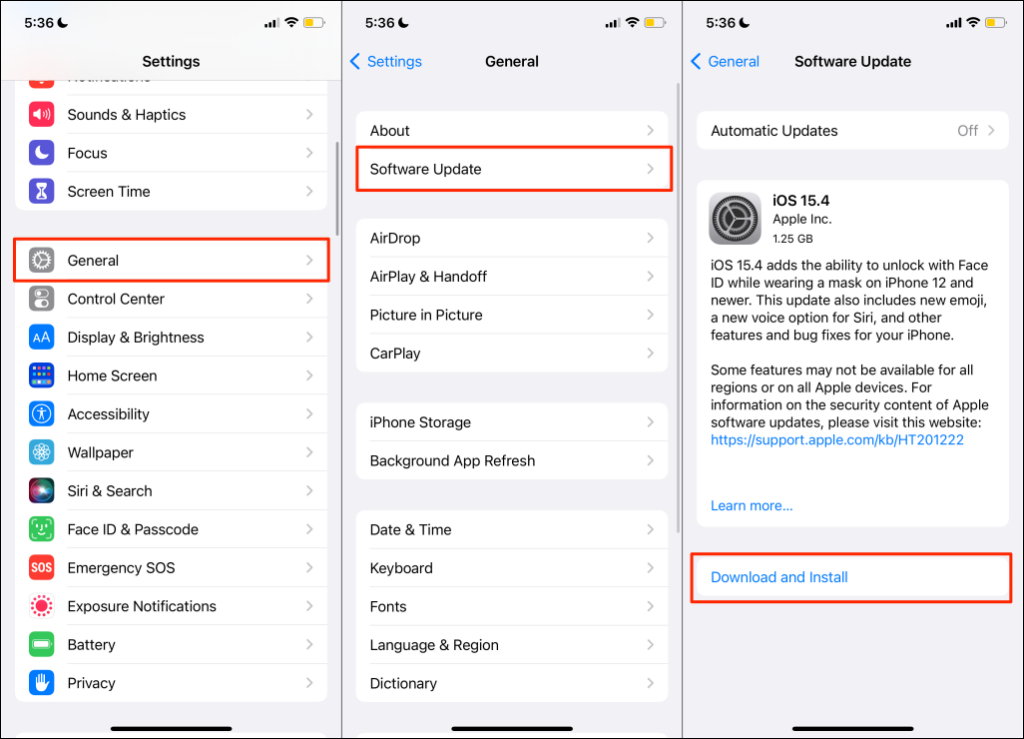
Чтобы обновить Android, перейдите в Настройки >Система >Дополнительно >Обновление системы и нажмите Проверьте наличие обновлений .
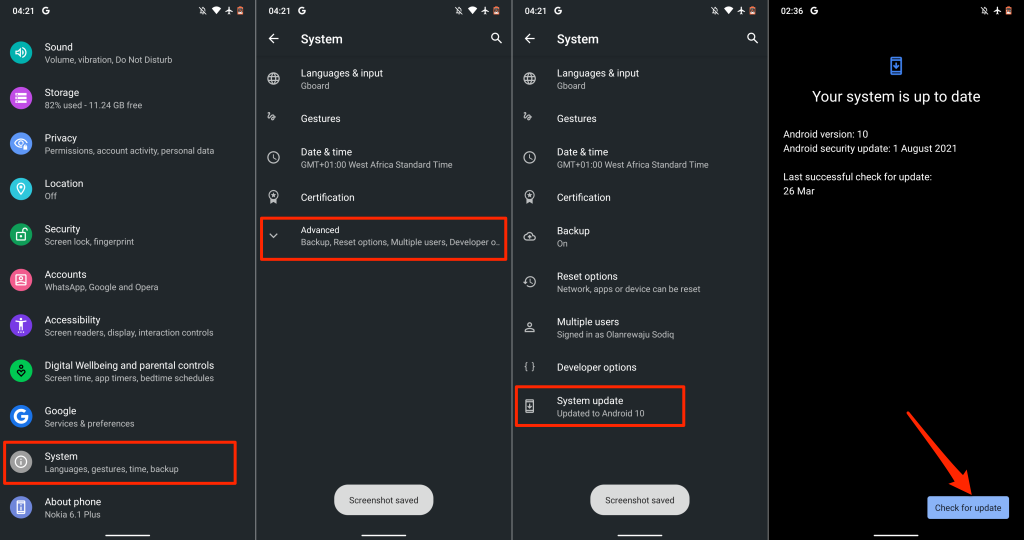
Опять же, действия по обновлению вашего устройства Android могут отличаться от описанных выше. Обратитесь к инструкции по эксплуатации вашего телефона или обратитесь к производителю вашего устройства за конкретными инструкциями.
13. Переустановите WhatsApp
Удалите WhatsApp со своего устройства и переустановите приложение, если проблема не исчезнет после выполнения всех перечисленных выше действий. Не забудьте резервное копирование ваших данных WhatsApp перед удалением приложения с телефона.
На Android перейдите в Настройки >Приложения и уведомления >Информация о приложении (или Просмотреть все приложения ). >WhatsApp >Удалить . Установите флажок «Сохранить данные приложения» (если такая опция имеется на вашем устройстве) и нажмите ОК ..
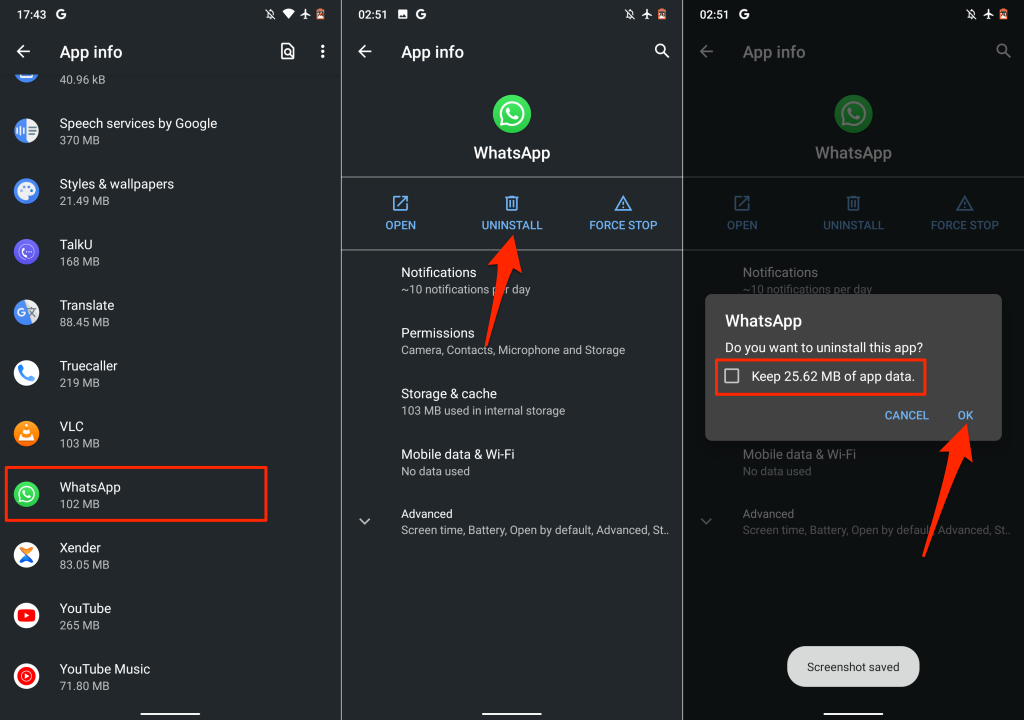
Если вы используете iPhone, нажмите и удерживайте значок WhatsApp, нажмите Удалить приложение и выберите Удалить .
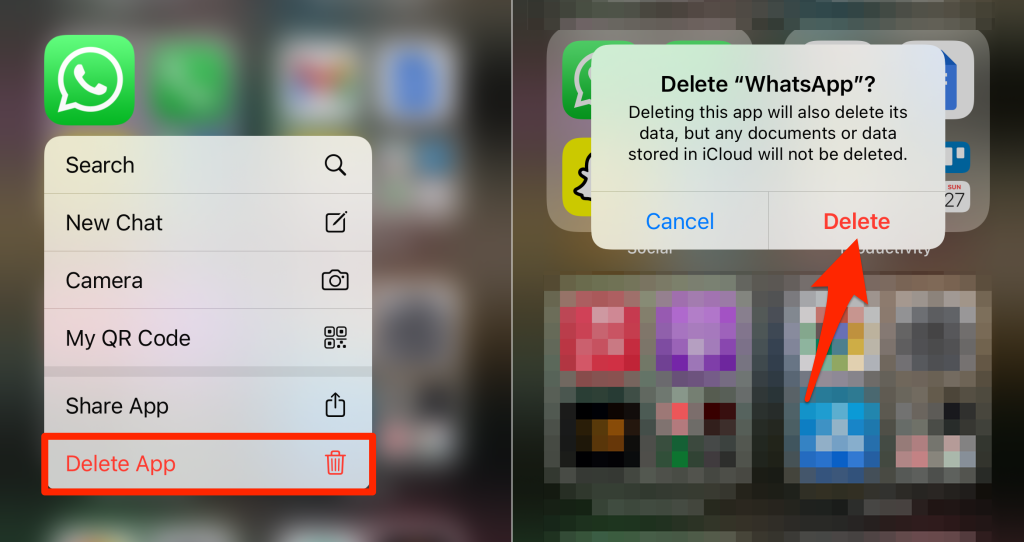
Перезагрузите телефон, переустановите WhatsApp из магазина приложений вашего устройства и настроить WhatsApp с нуля.
.